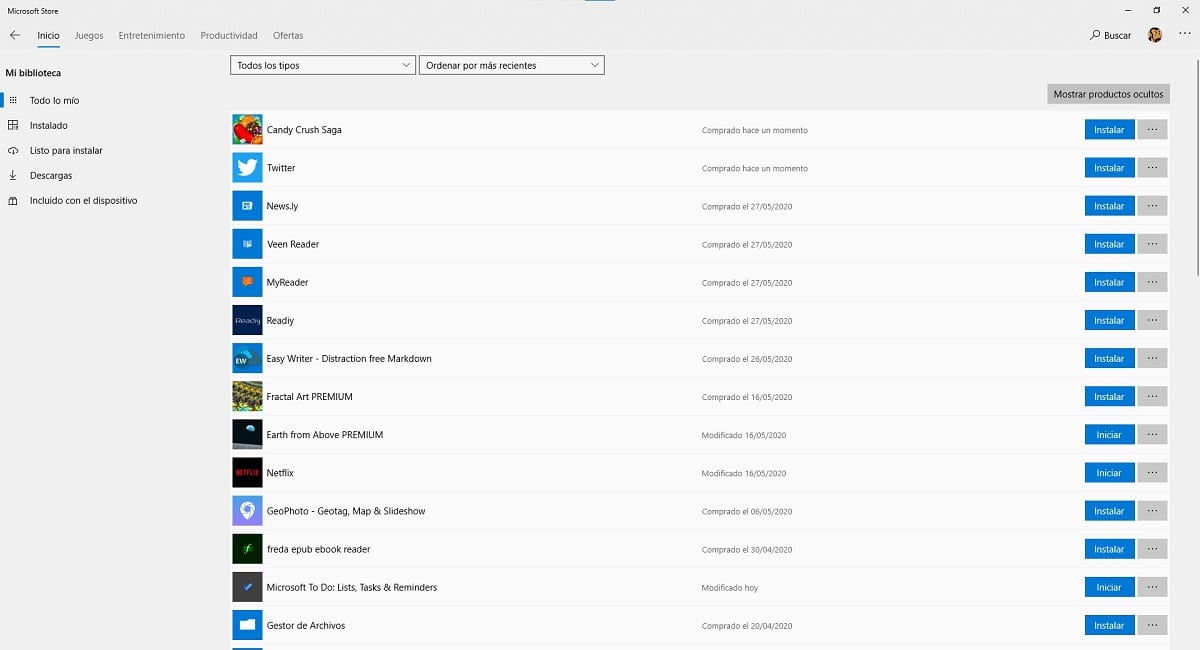
Pojavom Microsoft Store-a, Microsoft je predstavio a novi način instaliranja aplikacija na naš računar. Ne samo da su sve aplikacije potpuno sigurne, jer su prošle Microsoftove filtere, već su povezane i s našim ID-om, ID-om uz koji imamo povezan Windows račun.
Glavna prednost ove metode, isti koji možemo pronaći i u Android Play trgovini i u Apple App Store i Mac App Store, jest da nakon što kupimo aplikaciju, ona ostaje povezana s našim računarom ako ćemo je uvijek moći preuzeti na bilo koji računar s istim ID-om.
Ovo je važna prednost kada koristimo nekoliko računara u našem domu i svi su povezani s istim ID-om, jer nam omogućava da instaliramo istu aplikaciju, bilo plaćenu ili besplatnu, na sve te timove bez potrebe da ponovo platite.
Ove aplikacije možemo izbrisati s bilo kojeg računala kako bismo uštedjeli prostor jer ih više ne koristimo ili zato što nam se ne sviđaju, već u Microsoft Storeu uvijek će biti povezan s našim ID-om, tako da ga možemo ponovo instalirati bez problema koliko god puta želimo i na uređajima koje želimo, sve dok su povezani s našim Microsoft ID-om.
- Prvo, nakon što otvorimo Microsoft Store, idemo na tri točke vodoravno nalazi se u gornjem desnom uglu aplikacije, desno od ikone našeg avatara.
- U padajućem izborniku koji se prikazuje kliknite Biblioteka.
- Ispod će biti prikazano sve aplikacije koje smo instalirali negdje na bilo kojem računaru s istim ID-om. Da bismo ih instalirali, samo moramo kliknuti na Install